Ne garder les cookies des sites que tant qu'ils sont ouverts dans Firefox
Les cookies traqueurs ont été mis en lumière par la décision – et surtout les réactions qu’elle a provoquées dans le monde de la publicité en ligne – de Mozilla de changer le comportement par défaut de Firefox vis à vis des cookies tiers. Les cookies tiers ne seront bloqués qu’à partir de Firefox 22 prévu pour le 25 juin pour l’écrasante majorité des utilisateurs du navigateur de Mozilla. Dès aujourd’hui, ils peuvent cependant exercer une gestion fine de leurs cookies grâce à une extension qui, par la fréquence de ses alertes d’action sur les cookies, leur permettra de prendre conscience de la prégnance du sujet.
Self-Destructing Cookies, extension en vedette sur AMO, ne nécessite pas de redémarrage après son installation dans Firefox (pour ordinateur de bureau et pour Android). Ce module applique une politique stricte qui ne garde un cookie d’un site que durant l’ouverture de celui-ci dans un onglet. Self-Destructing Cookies aide contre le pistage et les attaques CSRF. Les services dignes de confiance peuvent être mis en liste blanche.
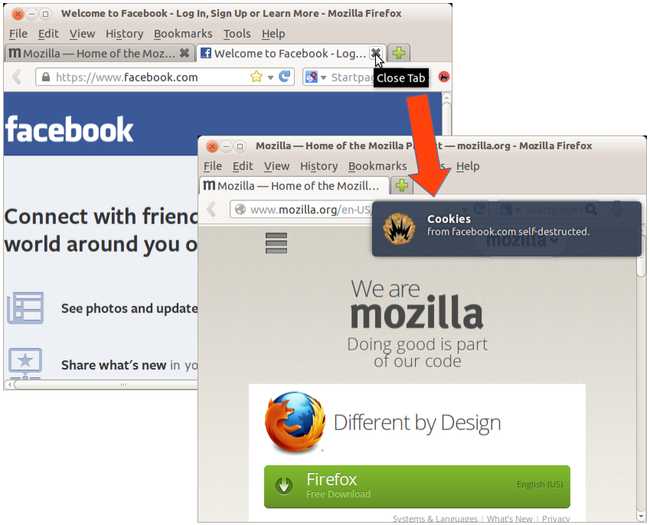
Crédit Ove sur AMO
Self-Destructing Cookies en action dans Firefox
Voici une traduction de la section « À propos de ce module » de la page d’AMO de Self-Destructing Cookies qui n’est pas encore traduit en français :
À propos de ce module
Self-Destructing Cookies n'est pas seulement un gestionnaire de cookies, c'est une nouvelle politique de cookies. Avez-vous l'impression que les cookies devraient avoir une raison pour persister dans votre boîte à gâteaux, c'est-à-dire que vous interagissiez actuellement avec le site qui les a installés ? Préférez-vous que votre boîte à biscuits soit vide dans son état stable, à l'exception de quelques sites qui vous intéressent ? Alors essayez ce module complémentaire.
Self-Destructing Cookies supprime automatiquement les cookies quand ils ne sont plus utilisés par les onglets ouverts du navigateur. Les cookies persistants après les sessions ainsi que les informations utilisées pour vous espionner, seront annihilés. Les sites Web pourront seulement vous identifier pendant que vous les utilisez réellement et ne peuvent pas vous traquer à travers l'ensemble du Web. C'est le plus proche de ce que vous obtiendriez en navigant sans cookies sans briser chaque second site ou microgestion fastidieuse.
Les cookies traqueurs seront détectés et supprimés immédiatement. Ils sont identifiés uniquement par leur comportement. Cette fonction ne dépend pas d'une liste noire qui doit être tenue à jour. Self-Destructing Cookies dispose aussi du support de LocalStorage (seulement sous HTTP pour les versions de Firefox antérieures à la 23) et le traitera exactement comme votre boîte à biscuits. Défendez-vous contre le pistage ETag et les autres techniques de pirates bas"es sur le cache en configurant Self-Destructing Cookies pour automatiquement nettoyer votre cache à chaque fois que vous n'utilisez pas activement le navigateur. Pour la toute première fois, ça fournit une chance réaliste de battre les zombie-/evercookies sans sacrifier la facilité d'utilisation. Voir l'entrée de la FAQ sur les zombie-cookies pour les détails. Self-Destructing Cookies contribue également à protéger contre les attaques CSRF en mettant fin à vos sessions dès que possible.
Ce module complète très bien les solutions basées sur liste noire comme Adblock et Ghostery. Vous pouvez mettre en liste blanche les sites dont vous souhaitez garder les cookies et LocalStorage en l’absence d'un onglet actif dans la liste d'exceptions des cookies de Firefox, qui est également accessibles facilement dans les préférences de l'extension ou depuis une icône dans la barre des modules.
Questions fréquentes et problèmes courants
- Q : Comment est-ce différent de la désactivation des cookies tiers et de l'installation d'Adblock ?
-
R : Excellente question. Tout d'abord, vous devriez certainement désactiver les cookies tiers et installer Adblock. Cela vous protégera contre de nombreuses formes de pistage. Pour ce qui concerne les cookies et LocalStorage, Self-Destructing Cookies est une solution plus complète, donc je pense que vous devriez l'installer aussi. Voici quelques scénarios que seul Self-Destructing Cookies empêchera :
- La prévention des cookies tiers est facilement vaincue. Connectez-vous à Google, par exemple. Vous êtes maintenant l'heureux propriétaire d'un cookie de YouTube. Les vidéos que vous visionnez seront désormais liées à votre compte.
- Les cookies légitimes de premier niveau peuvent vous pister aussi bien. Considérez Amazon, par exemple. Lorsque vous êtes déconnecté et naviguez sur le site, vous recevez un cookie. Il persistera après avoir quitté le site. Si vous revenez plus tard et vos connectez pour effectivement acheter quelque chose, ce cookie vous reliera et votre compte à vos activités antérieures – même si vous pensiez qu'être déconnecté signifiait que vous étiez anonyme.
- Le partage de cookies se généralise. Les sites peuvent activement collaborer derrière votre dos et partager des informations d'identification vous concernant, contournant la politique de même origine. Si vous avez besoin de permettre à l'un des sites dans un réseau de partage de cookies pour vous identifier car vous utilisez ses services, tous les autres sites du réseau seront en mesure de vous identifier aussi. Ce sont tous des cookies de premier niveau, donc désactiver les cookies tiers n'est pas suffisant pour empêcher cela. SDC se débarrasse des cookies dès qu'ils sont devenus inutiles et minimise votre surface d'attaque.
- Les listes de filtres d'Adblock sont vraiment bonnes, mais elles ne sont pas parfaites – surtout dès que vous quittez les parties du Web anglophones. Self-Destructing Cookies ne dépend pas de listes noires et attrapera généralement les cookies traqueurs qui passent inaperçu.
- Les visiteurs revenants se voient parfois offrir de pires tarifs lors de la réservation de vols, d'hôtels, etc. – tous basés sur un cookie de premier niveau dans votre boîte à biscuits. Self-Destructing Cookies peut effectivement vous faire économiser de l'argent dans ces cas.
- Self-Destructing Cookiespeut aider à protéger contre les pistages non basés sur des cookies et les attaques CSRF.
- Self-Destructing Cookies peut empêcher le détournement de compte lorsque vous oubliez de vous déconnecter d'un site.
- Self-Destructing Cookies est un choix logique pour les utilisateurs de Tor.
Si vous doutez toujours, je suggère que vous l'essayez seulement pendant une journée. Chaque fois que vous recevez une notification de suppression demandez-vous : garder ce cookie aurait était dans mon intérêt ? Si la réponse n'est pas « certainement », c'est un cookie de moins qui aurait aidé quelqu'un de plus à vous espionner.
- Q : Qu'en est-il des Zombie-/ Evercookies ?
-
R : SDC vous donne une assez bonne chance contre ces techniques de pirates. Pour battre le Evercookie, activez le nettoyage automatique du cache dans les préférences de SDC. Si vous avez une connexion convenable et illimitée, il n'y a pas de mal à définir le délai d'inactivité à une valeur faible, telle que 3 minutes. Vous devriez également définir tous vos plugins sur le click-to-play (cliquer pour activer), installer BetterPrivacy et configurez-le pour nettoyer automatiquement LSO inutilisés. Veuillez prendre note que SDC ne nettoiera pas les scopes de LocalStorage des sites servis via HTTPS si vous exécutez une version de Firefox antérieure à la 23. Cela est dû à une limitation dans l'API de stockage DOM de Firefox dans ces versions.
- Q : Puis-je désactiver les pop-ups de notification ?
-
R : Oui. Ouvrez le gestionnaire de modules complémentaires. Vous pouvez l'atteindre via le menu de Firefox ou en saisissant simplement « about:addons » sans les guillemets dans votre barre d’adresse. Localiser Self-Destructing Cookies dans votre liste d’extensions, cliquez sur le bouton Options et supprimez la croix à côté de « Notifications ».
- Q : L’extension ne charge pas correctement (autrement dit « rien ne se passe »). J’utilise une version rebaptisée de Firefox (par exemple, IceWeasel, PaleMoon, WaterFox ou IceDragon).
-
R : Vous êtes affecté par deux bogues dans le SDK : voir les bogues #851426 et #855651 sur Bugzilla. Jusqu’à ce que ceux-ci soient résolus en amont, je recommande que vous installiez la version 0.3.6.1-pre1 et désactiviez les mises à jour automatiques pour ce module. Vous pouvez obtenir cette version en faisant défiler jusqu’en bas de cette page, en développant la section « Informations de version » et en cliquant sur « Voir l’historique complet de version ». Procurez-vous exactement cette version : les versions antérieures sont affectées par le premier bogue car ils n’ont pas la solution de contournement obligatoire et les versions ultérieures sont affectées par le deuxième bogue car il a été introduit dans la dernière version du SDK.
- Q : Depuis que j’ai installé le module, les notifications de suppression refusent de s’arrêter. Je n’utilise même pas le navigateur à ce moment.
-
R : Vous utilisez probablement un autre module qui rajoute certains cookies lorsqu’ils sont supprimés, par exemple Beef Taco ou TrackerBlock qui essaient tous les deux de conserver les cookies de désengagement. SDC et l’autre module ont un débat sans fin sur l’opportunité de garder ces cookies. Choisissez un camp et désactivez l’autre.
- Q : La liste blanche toute entière est vide chaque fois que je redémarre Firefox.
-
R : Vous avez probablement réglé les préférences de Vie privée de Firefox sur « Vider l’historique lors la fermeture de Firefox » et inclus les « Préférences de site » dans le menu correspondant. La liste blanche de SDC est stockée comme préférences de site.
- Q : Un site spécifique oublie mon identifiant, bien qu’il soit sur ma liste blanche.
-
R : Si vous avez ajouté les entrées manuellement, vérifiez que vous avez mis dans la liste blanche les domaines de base de vos sites (par exemple « example.com », pas « www.example.com »). C’est où les cookies sont généralement stockés.
Si vous l’avez ajouté via l’icône, l’identifiant peut dépendre de domaines externes. Gardez un œil sur la notification de suppression, la prochaine fois que vous ouvrez une session là-bas. Les domaines qui apparaissent dans les secondes qui suivent sont probablement ceux que vous voulez aussi sur votre liste blanche.
- Q : L’extension ne fonctionne pas en mode de navigation privée.
-
R : Certaines parties de Firefox sont interdites aux modules pendant que vous êtes en mode de navigation privée. Cela inclut la boîte à biscuits par exemple. Il n’y a rien que je puisse faire à ce sujet, Désolé.
- Q : J’ai configuré Firefox pour bloquer tous les cookies par défaut. Puis-je encore utiliser SDC ?
-
R : Il y a un paramètre caché non pris en charge qui modifie le comportement du niveau « jaune » de mise en liste blanche de « autoriser-pour-la-session » à « autoriser-pendant-l’ouverture ». Pour l’activer, créez une clé booléenne dans votre about:config nommée « extensions.jid0-9XfBwUWnvPx4wWsfBWMCm4Jj69E@jetpack.defaultBlock » (sans les guillemets), Réglez-la sur « true » et redémarrer votre navigateur. Vous pouvez maintenant utiliser le réglage « jaune » pour les sites dont vous souhaitez accepter les cookies, mais qui s’autodétruisent toujours. Je fournis ceci sur une base de « ça devrait fonctionner », ce qui signifie que je compte sur des rapports de bogues de votre part et ne fait pas des tests approfondis de ce mode moi-même.
Voici maintenant la traduction de la page qui s’affiche après l’installation de Self-Destructing Cookies qui n’est pas moins intéressante :
Self-Destructing Cookies - Guide de survie
Le premier lancement ou : Qu’est-il arrivé à mes cookies ?
SI vous lisez ceci, tous vos cookies qui ne sont pas actuellement utilisés ont été autodétruits. Ne paniquez pas. Vous pouvez annuler cette option si vous préférez les garder pour l’instant. Voici comment faire :
- Attendez jusqu’à ce que plus aucune notifications de suppression n’apparaissent. Si vous utilisez actuellement un autre module qui rajoute certains cookies lorsqu’ils sont retirés (par exemple Beef Taco ou TrackerBlock), vous devez le désactiver.
- Repérez l’icône de la SDC dans votre barre des modules. Elle est probablement en bas de votre navigateur et ressemble à ça :
 . Si vous ne la trouvez pas, vous pourriez avoir à activer la barre des modules via le menu commande Affichage > Barre d’outils > Barre des modules ou en appuyant sur CTRL+/.
. Si vous ne la trouvez pas, vous pourriez avoir à activer la barre des modules via le menu commande Affichage > Barre d’outils > Barre des modules ou en appuyant sur CTRL+/. - Cliquez sur l’icône. Un menu s’affiche. Cliquez sur « Undelete cookies and disarm » dans ce menu.
- Vous recevrez une notification indiquant que vos cookies ont été restaurés. L’icône de la SDC va également devenir grise. Cela vous indique que tous les cookies sont actuellement désarmés. SDC ne supprimera pas de cookies dans cet état.
- Les désuppressions se produisent par lots. Si vous aviez beaucoup de cookies, vous pourriez avoir besoin pour restaurer davantage de lots. Cliquez à nouveau sur l’icône de SDC
 . Sélectionnez Undelete (more) cookies dans le menu. Répétez cette procédure jusqu’à ce que vous receviez une notification indiquant que No more undeletes are possible (plus de désuppression n’est possible).
. Sélectionnez Undelete (more) cookies dans le menu. Répétez cette procédure jusqu’à ce que vous receviez une notification indiquant que No more undeletes are possible (plus de désuppression n’est possible). - Toutes vos cookies sont maintenant restaurés, mais ils seront retirés à nouveau dès que vous les armerez à nouveau (par exemple en cliquant sur Rearm cookies for all sites dans le menu de SDC ou en redémarrant Firefox). Pour contourner ce problème, vous devez dire à SDC quels cookies il devrait garder sans onglet ouvert. Reportez-vous à la section suivante pour plus d’informations à ce sujet.
- La fonction de réactivation que vous venez d’utiliser est très pratique, mais elle n’est pas activée par défaut pour des raisons de sécurité. Une exception a été faite pour vous, parce que c’est la première fois que vous avez exécuté ce module. Vous devez l’activer dans les préférences du module, si vous souhaitez continuer à l’utiliser.
- Vous devriez maintenant mettre en liste blanche tous les sites dont que vous souhaitez conserver les cookies, puis réarmer la SDC. Alternativement, si vous vous sentez SDC prend à la légère vos cookies, vous pouvez aussi le désinstaller maintenant en toute sécurité.
Mettre en liste blanche des sites pour les cookies
La solution de facilité :
- Ouvrez le site à mettre dans la liste blanche dans Firefox.
- Cliquez sur l’icône de la SDC
 dans votre barre des modules.
dans votre barre des modules. - Sélectionnez l’une des trois options de politique présentées.
Si vous avez des exigences particulières (par exemple, vous ne voulez mettre en liste blanche que certains sous-domaines) ou ne pouvez pas ouvrir le site que vous souhaitez mettre en liste blanche dans le navigateur, vous pouvez également ajouter manuellement des entrées :
- Ouvrez la page des préférences de SDC.
- Cliquez sur Edit Whitelist (Modifier la liste blanche).
- Inscrivez vos domaines dans la liste. Vous devriez normalement utiliser le domaine de base ici (par exemple « example.com », pas « www.example.com »).
Les documents originaux et leur traduction sont soumis aux conditions de la licence
Creative Commons : « Paternité – Partage des conditions initiales à l’identique 3.0 »
ou toute version postérieure.